Bagaimana menghitung jumlah hari, hari kerja, akhir pekan antara dua tanggal di Excel?
Pernahkah Anda perlu menghitung jumlah hari antara dua tanggal di Excel? Mungkin, terkadang, Anda hanya ingin menghitung hari kerja di antara dua tanggal, dan terkadang, Anda perlu menghitung hari akhir pekan hanya di antara dua tanggal. Bagaimana Anda bisa menghitung jumlah hari antara dua tanggal dalam kondisi tertentu?
- Hitung atau Hitung jumlah hari antara dua tanggal dengan rumus
- Hitung atau Hitung jumlah hari kerja antara dua tanggal dengan rumus
- Hitung atau Hitung jumlah hari akhir pekan antara dua tanggal dengan rumus
- Hitung atau Hitung jumlah hari kerja, akhir pekan antara dua tanggal dengan fitur yang berguna
- Hitung atau Hitung jumlah hari, minggu, bulan atau tahun antara dua tanggal
Hitung atau Hitung jumlah hari antara dua tanggal dengan rumus
Untuk menghitung berapa hari antara dua tanggal tertentu, silakan gunakan salah satu dari rumus berikut:
= B2-A2
Lalu tekan Enter kunci, dan Anda akan mendapatkan jumlah hari antara dua tanggal tersebut. Lihat tangkapan layar:

Note: Dalam rumus di atas, A2 menunjukkan tanggal mulai, dan B2 menunjukkan tanggal akhir. Anda dapat menggantinya sesuai kebutuhan Anda.
Hitung atau Hitung jumlah hari kerja antara dua tanggal dengan rumus
Tetapi terkadang, Anda hanya ingin mengetahui jumlah hari kerja (dari Senin hingga Jumat), rumus di atas tidak akan berfungsi untuk Anda. Dalam hal ini, berikut dua fungsi yang dapat membantu Anda mengatasi masalah ini.
1. Menggunakan fungsi NETWORKDAYS untuk menghitung jumlah hari kerja
Di sel kosong, masukkan rumus di bawah ini:
Lalu ketik Enter kunci, dan Anda akan menghitung jumlah hari kerja kecuali hari Minggu dan Sabtu di antara dua tanggal. Lihat tangkapan layar:
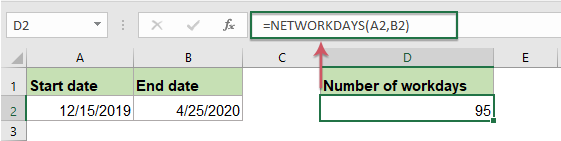
Note: Dalam rumus di atas, A2 menunjukkan tanggal mulai, dan B2 menunjukkan tanggal akhir.
2. Menggunakan fungsi NETWORKDAYS untuk menghitung jumlah hari kerja tetapi tidak termasuk hari libur
Terkadang, mungkin ada beberapa hari libur selama dua tanggal tersebut, jika Anda ingin menghitung hari kerja di antara dua tanggal tersebut, Anda harus mengecualikan hari Sabtu, Minggu, dan hari libur. Ini HARI JARINGAN fungsi juga dapat membantu Anda.
Sintaks untuk file HARI JARINGAN fungsinya adalah: = NETWORKDAYS (Start_date, End_date, Holidays)
Ketik tanggal hari libur ke dalam sel yang ingin Anda kurangi dari tanggal, lalu masukkan rumus ini ke dalam sel kosong tempat Anda ingin mendapatkan hasilnya:
Lalu tekan Enter kuncinya, jumlah hari kerja yang tidak termasuk hari Minggu, Sabtu dan hari libur telah dihitung. Lihat tangkapan layar:

Note: Dalam rumus di atas, A2 menunjukkan tanggal mulai, B2 singkatan dari tanggal akhir dan C2: C6 adalah daftar hari libur.
3. Menggunakan fungsi SUM dan INT untuk menghitung jumlah hari kerja
Kecuali fungsi NETWORKDAYS, ada rumus lain yang bisa membantu Anda mendapatkan berapa hari kerja di antara dua tanggal.
Di sel kosong, masukkan atau salin rumus di bawah ini:
Lalu ketuk Enter kunci, dan semua hari kerja akan dihitung. Lihat tangkapan layar:

Catatan:
1. Terkadang Anda memiliki 6 hari kerja per minggu (dari Senin hingga Sabtu), jadi Anda perlu menghitung jumlah hari kerja termasuk hari Sabtu tetapi tidak termasuk hari Minggu. Dalam hal ini, Anda dapat menerapkan rumus ini:

2. Dalam rumus di atas, A2 singkatan dari tanggal mulai dan B2 menunjukkan tanggal akhir.
Hitung atau Hitung jumlah hari akhir pekan antara dua tanggal dengan rumus
Di sini juga ada beberapa rumus untuk menghitung hanya jumlah hari akhir pekan (Sabtu dan Minggu) dalam periode tertentu untuk Anda. Harap masukkan atau salin salah satu dari dua rumus:
=SUM(INT((WEEKDAY(A2-{1,7})+B2-A2)/7))
Lalu tekan Enter kunci, dan sekarang Anda akan mendapatkan berapa akhir pekan antara dua tanggal ini. Lihat tangkapan layar:

Note: Dalam rumus di atas, A2 menunjukkan tanggal mulai, B2 singkatan dari tanggal akhir.
Hitung atau Hitung jumlah hari kerja, akhir pekan antara dua tanggal dengan fitur yang berguna
Untuk menghitung jumlah hari kerja atau akhir pekan antara dua tanggal tertentu, Kutools untuk Excel'S Pembantu Formula utilitas yang berisi beberapa rumus yang umum digunakan, Anda dapat menerapkannya untuk menghitung usia, kata yang muncul, dan sebagainya.
Catatan:Untuk menerapkan ini Pembantu Formula, pertama, Anda harus mengunduh Kutools untuk Excel, lalu terapkan fitur dengan cepat dan mudah.
Setelah menginstal Kutools untuk Excel, lakukan seperti ini:
1. Klik sel tempat Anda ingin menemukan hasilnya, lalu klik Kutools > Pembantu Formula > Pembantu Formula, lihat tangkapan layar:
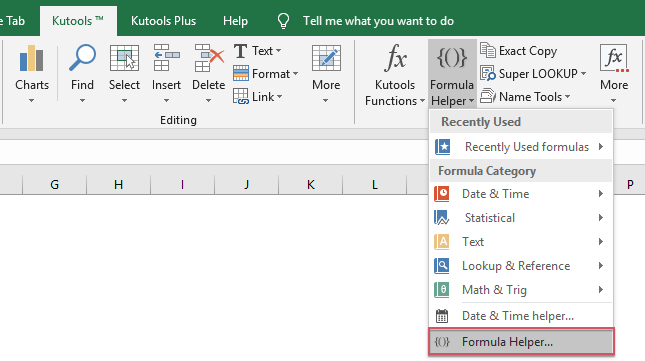
2. di Rumus Pembantu kotak dialog, lakukan operasi berikut:
- Pilih Statistik pilihan dari Rumus Tipe turun;
- Dalam majalah Pilih rumus kotak daftar, pilih Jumlah hari non-kerja antara dua tanggal or Jumlah hari kerja antara dua tanggal Anda ingin menggunakan;
- Kemudian, di bagian input Argumen, pilih sel yang berisi tanggal mulai dan tanggal akhir secara terpisah.
- Terakhir, klik Ok tombol untuk mendapatkan hasil seperti yang ditunjukkan screesnhot berikut:

Hitung atau Hitung jumlah hari, minggu, bulan atau tahun antara dua tanggal
Dengan Kutools untuk Excel's Pembantu Tanggal & Waktu Fitur, Anda dapat dengan cepat mendapatkan berbagai hasil perbedaan antara dua tanggal berdasarkan kebutuhan Anda tanpa mengingat rumus apa pun, seperti minggu + hari, bulan + minggu, dan seterusnya. Klik untuk mengunduh Kutools for Excel!

Kutools untuk Excel: dengan lebih dari 300 add-in Excel yang praktis, gratis untuk dicoba tanpa batasan dalam 30 hari. Unduh dan uji coba gratis Sekarang!
Artikel tanggal dan waktu yang lebih relatif:
- Hitung Jumlah Hari, Minggu, Bulan Atau Tahun Antara Dua Tanggal
- Pernahkah Anda mempertimbangkan untuk menghitung berapa hari, minggu, bulan atau tahun antara dua tanggal tertentu di Excel? Tutorial ini dapat membantu Anda menyelesaikan operasi berikut secepat mungkin.
- Hitung Tanggal Masa Depan Berdasarkan Tanggal Yang Diberikan Di Excel
- Jika Anda perlu menambahkan jumlah hari ke tanggal tertentu untuk menghitung tanggal di masa depan, bagaimana Anda bisa mengatasinya di Excel?
- Hitung Jam Antara Waktu Setelah Tengah Malam Di Excel
- Misalkan Anda memiliki tabel waktu untuk mencatat waktu kerja Anda, waktu di Kolom A adalah waktu mulai hari ini dan waktu di Kolom B adalah waktu akhir hari berikutnya. Biasanya, jika Anda menghitung perbedaan waktu antara dua waktu dengan langsung minus "= B2-A2", itu tidak akan menampilkan hasil yang benar seperti gambar di sebelah kiri. Bagaimana Anda bisa menghitung jam antara dua kali setelah tengah malam di Excel dengan benar?
- Hitung Tanggal Pensiun Dari Tanggal Lahir Di Excel
- Misalkan, seorang karyawan akan pensiun pada usia 60, bagaimana Anda bisa menghitung tanggal pensiun dari tanggal lahir di Excel?
Alat Produktivitas Kantor Terbaik
Tingkatkan Keterampilan Excel Anda dengan Kutools for Excel, dan Rasakan Efisiensi yang Belum Pernah Ada Sebelumnya. Kutools for Excel Menawarkan Lebih dari 300 Fitur Lanjutan untuk Meningkatkan Produktivitas dan Menghemat Waktu. Klik Di Sini untuk Mendapatkan Fitur yang Paling Anda Butuhkan...

Tab Office Membawa antarmuka Tab ke Office, dan Membuat Pekerjaan Anda Jauh Lebih Mudah
- Aktifkan pengeditan dan pembacaan tab di Word, Excel, PowerPoint, Publisher, Access, Visio, dan Project.
- Buka dan buat banyak dokumen di tab baru di jendela yang sama, bukan di jendela baru.
- Meningkatkan produktivitas Anda sebesar 50%, dan mengurangi ratusan klik mouse untuk Anda setiap hari!
